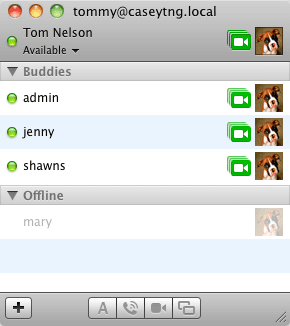Créer un serveur basé sur Jabber pour iChat
Si vous utilisez iChat, vous savez probablement déjà qu’il prend en charge la messagerie basée sur Jabber. Il s’agit du même schéma de messagerie utilisé par Google Talk et de nombreux autres services similaires. Jabber utilise un protocole open source appelé XMPP pour démarrer et communiquer avec les clients de messagerie. Le résultat du framework open source est qu’il est facile d’exécuter votre propre serveur Jabber sur votre Mac.
iChat Server – Créez votre propre serveur Jabber
Il existe de nombreuses raisons d’utiliser votre propre serveur Jabber pour autoriser la messagerie iChat :
- Vous pouvez contrôler qui peut se connecter au service.
- Vous pouvez créer un système de messagerie sécurisé.
- Gardez tous les messages en interne.
- Messagerie multiplateforme facile.
- Vous aimez jouer avec votre Mac et avoir un serveur Jabber semble cool.
Il existe en fait de nombreuses autres raisons, en particulier pour les grandes entreprises utilisant des systèmes de messagerie, mais pour la plupart des utilisateurs, la création d’un serveur Jabber revient à la sécurité de savoir que les messages iChat de votre maison ou de votre petite entreprise ne sont pas accessibles par le monde extérieur.
Cela ne signifie pas que vous créez un environnement fermé. Le serveur Jabber que vous créez dans ce guide peut être configuré pour un usage interne uniquement, ouvert à Internet ou à peu près n’importe quoi entre les deux. Mais même si vous choisissez d’ouvrir votre serveur Jabber à votre connexion Internet, vous pouvez toujours utiliser diverses mesures de sécurité pour chiffrer et garder vos messages privés.
Avec l’arrière-plan à l’écart, commençons.
Il existe diverses applications de serveur Jabber disponibles. Beaucoup exigent que vous téléchargiez le code source, puis que vous compiliez et réalisiez vous-même l’application serveur. Les autres sont prêts et les instructions d’installation sont assez simples.
Nous utiliserons Openfire, un serveur de collaboration en temps réel open source. Il utilise XMPP (Jabber) comme système de messagerie instantanée et fonctionne avec le client iChat ainsi qu’avec de nombreux autres clients de messagerie basés sur Jabber.
Le meilleur de tous, c’est une installation facile, pas trop différente de l’installation de n’importe quelle autre application Mac. Il utilise également une interface Web pour configurer le serveur, il n’est donc pas nécessaire de modifier ou de gérer des fichiers texte.
Ce qui est nécessaire pour créer un serveur Jabber
- Serveur de collaboration en temps réel Openfire.
- Mac basé sur Intel.
- Votre temps est d’environ une demi-heure.
iChat Server – Installation et configuration d’Openfire Jabber Server
Nous avons choisi Openfire pour notre serveur Jabber en raison de sa facilité d’installation, de sa configuration basée sur le Web et de sa conformité aux normes qui nous permettent de créer des serveurs multiplateformes. Pour démarrer l’installation et la configuration, vous devez obtenir la dernière version d’Openfire sur le site Web Ignite Realtime.
Télécharger Openfire Jabber/XMPP Server
- Pour télécharger l’application Openfire, visitez le site du projet Openfire et cliquez sur Télécharger La dernière version du bouton Openfire.
- Openfire est disponible pour trois systèmes d’exploitation différents : Windows, Linux et Mac. Comme vous l’avez peut-être deviné, nous utiliserons la version Mac de l’application.
- Choisissez Mac Télécharger , puis cliquez sur le fichier openfire_3_7_0.dmg. (Ces instructions utilisent Openfire 3.7.0 ; les noms de fichiers réels changeront au fur et à mesure que de nouvelles versions seront publiées.)
Installer OpenFire
- Une fois le téléchargement terminé, ouvrez l’image disque que vous avez téléchargée, si elle ne s’est pas ouverte automatiquement.
- Double-cliquez sur l’application Openfire.pkg répertoriée dans l’image disque.
- Le programme d’installation s’ouvrira et vous accueillera sur Openfire XMPP Server.Cliquez sur Continuez bouton.
- Openfire vous demandera où installer le logiciel ; l’emplacement par défaut convient à la plupart des utilisateurs.Cliquez sur Installer bouton.
- Il vous sera demandé d’entrer un mot de passe administrateur.Indiquez un mot de passe et cliquez D’ACCORD.
- Une fois le logiciel installé, cliquez sur proche bouton.
Configurer Openfire
- Openfire est installé en tant que volet de préférences.Lancez les Préférences Système en cliquant sur Icône du Dock des Préférences Système ou choisissez Préférences de système du menu pomme.
- Cliquez sur le volet Préférences Openfire situé dans la catégorie Divers des Préférences Système.
- Vous pouvez voir un autre message : « Pour utiliser le volet des préférences Openfire, les Préférences Système doivent être fermées et rouvertes. » Cela est dû au fait que le volet des préférences Openfire est une application 32 bits. Pour exécuter l’application, vous devez quitter l’application Préférences système 64 bits et exécuter la version 32 bits à sa place.Cela n’affectera pas les performances de votre Mac, alors cliquez sur D’ACCORDpuis ouvrez à nouveau le volet des préférences Openfire.
- Cliquez sur Ouvrez la console d’administration bouton.
- Cela ouvrira une page Web dans votre navigateur par défaut vous permettant de gérer le serveur Openfire Jabber.
- Comme c’est la première fois que vous utilisez Openfire, la page d’administration affichera un message de bienvenue et commencera le processus d’installation.
- Choisissez une langue et cliquez Continuez.
- Vous pouvez définir le nom de domaine utilisé par le serveur Openfire. Si vous prévoyez d’exécuter le serveur Openfire uniquement pour votre réseau local, non connecté à Internet, les paramètres par défaut conviennent. Si vous souhaitez ouvrir le serveur Openfire aux connexions externes, vous devez fournir un nom de domaine complet. Vous pourrez le modifier ultérieurement si vous le souhaitez. Nous supposerons que vous utilisez Openfire pour votre propre réseau interne.Acceptez les valeurs par défaut et cliquez sur Continuez.
- Vous pouvez choisir d’utiliser une base de données externe pour conserver toutes les données du compte Openfire ou utiliser la base de données intégrée intégrée fournie avec Openfire. La base de données embarquée convient à la plupart des installations, notamment si le nombre de clients connectés est inférieur à 100. Une base de données externe est un meilleur choix si vous envisagez de faire une installation plus importante.Nous supposons qu’il s’agit d’une petite installation, nous choisirons donc Base de données intégrée options.Cliquez sur Continuez.
- Les données de compte utilisateur peuvent être stockées dans la base de données du serveur ou extraites d’un serveur d’annuaire (LDAP) ou d’un serveur ClearSpace. Pour les petites et moyennes installations Openfire, en particulier si vous n’utilisez pas déjà un serveur LDAP ou ClearSpace, la base de données intégrée Openfire par défaut est l’option la plus simple. Nous continuerons à utiliser la sélection par défaut.faites votre choix et cliquez Continuez.
- La dernière étape consiste à créer un compte administrateur. Fournissez une adresse e-mail et un mot de passe valides pour le compte. Remarque : Vous n’avez pas fourni de nom d’utilisateur à cette étape.Le nom d’utilisateur de ce compte administrateur par défaut sera ‘administratif’ Pas de guillemets.Cliquez sur Continuez.
La configuration est maintenant terminée.
Serveur iChat – Configurer le serveur Openfire Jabber
Maintenant que la configuration de base du serveur Openfire Jabber est terminée, il est temps de configurer le serveur afin que vos clients iChat puissent y accéder.
- Si vous continuez là où nous nous sommes arrêtés sur la dernière page, vous verrez un bouton sur la page qui vous mènera à la console d’administration Openfire. Cliquez sur le bouton pour continuer.Si vous avez fermé la page Web des paramètres, vous pouvez le faire en lançant le volet des préférences Openfire et en cliquant sur Ouvrez la console d’administration bouton.
- Entrez le nom d’utilisateur (admin) et le mot de passe que vous avez spécifiés précédemment et cliquez sur Connexion.
- La console d’administration Openfire fournit une interface utilisateur à onglets qui vous permet de configurer des serveurs, des utilisateurs/groupes, des sessions, des discussions de groupe et des plug-ins pour le service. Dans ce guide, nous allons simplement passer en revue les bases que vous devez configurer pour que votre serveur Openfire Jabber soit opérationnel rapidement.
Console d’administration Openfire : paramètres de messagerie
- Cliquez sur serveur onglet, puis cliquez sur Gestionnaire de serveur sous-onglet.
- Cliquez sur Paramètres de messagerie Élément du menu.
- Entrez vos paramètres SMTP pour permettre au serveur Openfire d’envoyer des e-mails de notification aux administrateurs. Ceci est facultatif ; le serveur Openfire fonctionnera que vous configuriez ou non la messagerie électronique. Mais en tant qu’administrateur Openfire, il est agréable d’être averti en cas de problème.
- Les informations demandées dans les paramètres de messagerie sont les mêmes que celles que vous utiliseriez pour votre client de messagerie. L’hôte de messagerie est le serveur SMTP (serveur de courrier sortant) que vous utilisez pour le courrier électronique. Si votre serveur de messagerie nécessite une authentification, assurez-vous de saisir le nom d’utilisateur et le mot de passe du serveur. Il s’agit des mêmes informations que le nom d’utilisateur et le mot de passe de votre compte de messagerie.
- Vous pouvez tester vos paramètres de messagerie en cliquant sur Envoyer un e-mail test bouton.
- Vous pouvez spécifier à qui l’e-mail de test doit être envoyé, ainsi que l’objet et le corps.Après avoir fait votre sélection, cliquez sur envoyer.
- L’e-mail de test devrait apparaître dans votre application de messagerie dans un court laps de temps.
Console d’administration Openfire : Créer un utilisateur
- Cliquez sur groupe d’utilisateurs Étiquette.
- Cliquez sur utilisateur sous-onglet.
- Cliquez sur Créer un nouvel utilisateur Élément du menu.
- Entrez le nom d’utilisateur et le mot de passe. Vous pouvez également choisir d’inclure le vrai nom et l’adresse e-mail de l’utilisateur, et spécifier si le nouvel utilisateur peut être un administrateur du serveur.
- Répétez cette opération pour tous les autres utilisateurs que vous souhaitez ajouter.
Connectez-vous à l’aide d’iChat
Vous devez créer un nouveau compte pour l’utilisateur dans iChat.
- Lancez iChat et sélectionnez Comme Depuis le menu iChat.
- choisir Compte Étiquette.
- Cliquez sur ajouter (+) sous la liste des comptes actuels.
- Utilisez le menu déroulant pour définir le type de compte sur « Jabber ».
- Entrez un nom de compte. Le format du nom est le suivant : nom d’utilisateur@nom de domaine. Le nom de domaine est déterminé lors de l’installation. Si vous utilisez les paramètres par défaut, ce sera le nom du Mac hébergeant le serveur Openfire avec « .local » ajouté à son nom. Par exemple, si le nom d’utilisateur est Tom et que le Mac hôte s’appelle Jerry, le nom d’utilisateur complet sera Tom@Jerry.local.
- Entrez le mot de passe que vous avez attribué à l’utilisateur dans Openfire.
- Cliquez sur Achevée.
- Une nouvelle fenêtre de messagerie iChat s’ouvrira pour le nouveau compte. Un avertissement peut s’afficher indiquant que le serveur ne dispose pas d’un certificat approuvé. En effet, le serveur Openfire utilise un certificat auto-signé.Cliquez sur Continuez bouton pour accepter le certificat.
C’est ça. Vous avez maintenant un serveur Jabber entièrement opérationnel qui permettra aux clients iChat de se connecter. Bien sûr, le serveur Openfire Jabber fait bien plus que ce que nous avons exploré ici. Nous n’avons examiné que le minimum requis pour faire fonctionner le serveur Openfire et y connecter votre client iChat.
Si vous souhaitez en savoir plus sur l’utilisation du serveur Openfire Jabber, vous pouvez trouver de la documentation supplémentaire sur :
documents d’incendie
La dernière page de ce guide contient des instructions pour désinstaller Openfire Server d’un Mac.
Serveur iChat – Désinstaller le serveur Openfire Jabber
Une chose que je n’aime pas à propos d’Openfire, c’est qu’il n’inclut pas de programme de désinstallation ou de documentation prête à l’emploi sur la façon de le désinstaller. Heureusement, la version Unix/Linux contient des informations détaillées sur l’emplacement des fichiers Openfire, et comme OS X est basé sur une plate-forme UNIX, il est facile de trouver tous les fichiers qui doivent être supprimés pour désinstaller l’application.